Cách tắt đèn bàn phím laptop Lenovo nhanh chóng
Cách tắt đèn bàn phím laptop Lenovo nhanh chóng
Cách tắt đèn bàn phím laptop Lenovo khá đơn giản nhưng không phải ai cũng biết. Để Điện Thoại Vui hướng dẫn chi tiết giúp bạn các cách thực hiện tắt đèn bàn phím dễ dàng, nhanh chóng. Theo dõi bài viết để biết thêm các lưu ý và cách thức điều chỉnh lỗi không tắt đèn bàn phím được nhé.
Cách tắt đèn bàn phím laptop Lenovo bằng tổ hợp phím
Sử dụng phím tắt là cách tắt đèn bàn phím laptop Lenovo nhanh nhất. Bạn chỉ cần thực hiện các bước sau cho tất cả các dòng laptop Lenovo:
- Bước 1: Mở máy, vào màn hình chính hệ điều hành.
- Bước 2: Nhấn giữ phím Fn, sau đó nhấn phím cách Spacebar.
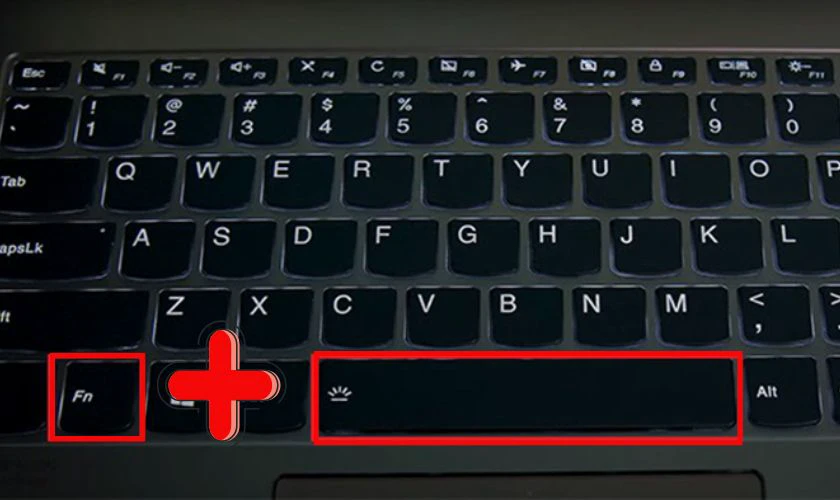
Tổ hợp phím này sẽ chuyển đổi giữa các chế độ: bật – sáng nhẹ – sáng mạnh – tắt. Lặp lại thao tác cho đến khi đèn tắt hoàn toàn.
Cách tắt đèn bàn phím laptop Lenovo bằng Mobility Center
Mobility Center cho phép tùy chỉnh nhiều tính năng nhanh, trong đó có đèn bàn phím.
Bước 1: Nhấn Windows + X hoặc tìm Windows Mobility Center trong ô tìm kiếm.
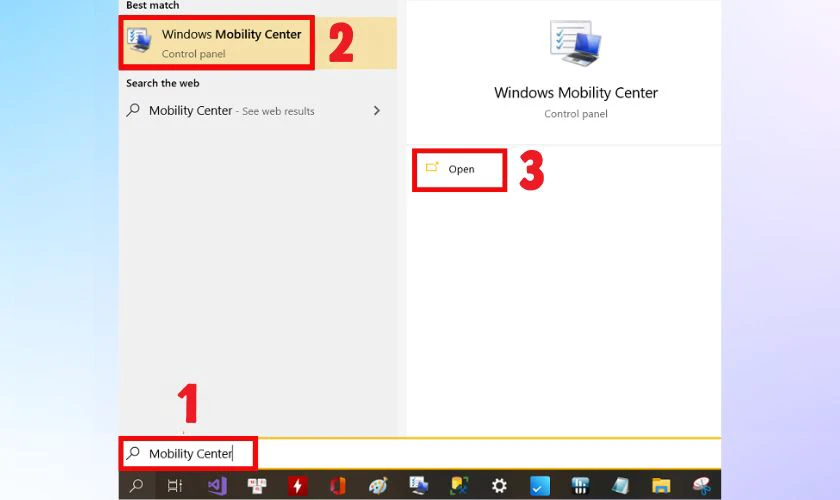
Bước 2: Chọn Keyboard brightness, tức đèn nền bàn phím. Bạn có thể kéo thanh điều chỉ để giảm về 0%.
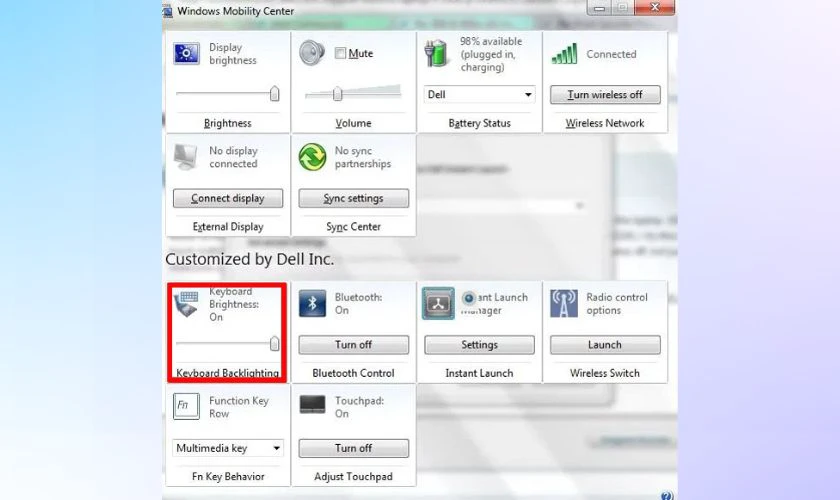
Bước 3: Nhấn OK để kết thúc thao tác và hoàn tất tắt đèn bàn phím laptop Lenovo.
Đây là cách thức đơn giản nếu phím tắt khiến bạn khó điều chỉnh đèn. Hầu hết các dòng Lenovo đều có sẵn Keyboard brightness trong Mobility Center để bạn thao tác dễ dàng.
Cách tắt đèn bàn phím laptop Lenovo bằng Lenovo Vantage
Nếu hai cách trên đều không thực hiện được, đôi lúc bạn cần đến phần mềm. Và Lenovo Vantage dành riêng cho người dùng Lenovo sẽ được áp dụng. Lenovo Vantage là phần mềm chính hãng quản lý phần cứng, rất tiện dụng.
Các bước thực hiện đơn giản để tắt đèn bàn phím laptop Lenovo bằng Lenovo Vantage như sau:
Bước 1: Mở Lenovo Vantage từ menu Start hoặc cài từ Microsoft Store nếu chưa có.
Bước 2: Vào mục Device, chọn tiếp Input & Accessories, tìm Keyboard Backlight.
Bước 3: Chọn chế độ Off để tắt đèn nền bàn phím.
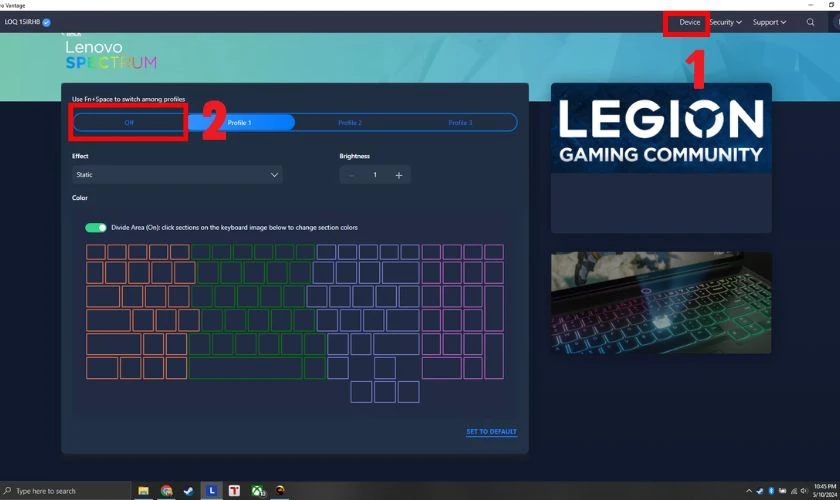
Ngoài ra, bạn có thể chọn chế độ sáng phù hợp tùy thời điểm sử dụng.
Cách tắt đèn bàn phím laptop Lenovo trên các dòng cụ thể
Không phải tất cả các dòng máy đều có chung 1 cách tắt đèn bàn phím. Dưới đây là hướng dẫn thêm về cách thực hiện trên một số dòng laptop Lenovo nhất định bạn có thể tham khảo.
Cách tắt đèn bàn phím laptop Lenovo Legion 5
Cách tắt đèn bàn phím laptop Lenovo Legion 5 đơn giản nhất là dùng tổ hợp phím Fn + Space. Trong trường hợp tổ hợp phím không phản hồi, bạn buộc phải sử dụng cài đặt hệ thống.
Tuy nhiên, một số máy Lenovo Legion 5 không hỗ trợ sẵn về Keyboard brightness. Lúc này, bạn cần sự hỗ trợ của Lenovo Vantage để điều chỉnh. Hãy tham khảo các bước đã hướng dẫn cách tắt đèn bàn phím bằng Lenovo Vantage đã nêu trên để hiểu rõ hơn.
Cách tắt đèn bàn phím laptop Lenovo ThinkPad
Tổ hợp Fn + Spacebar sẽ thay đổi độ sáng hoặc tắt hoàn toàn đèn nền.
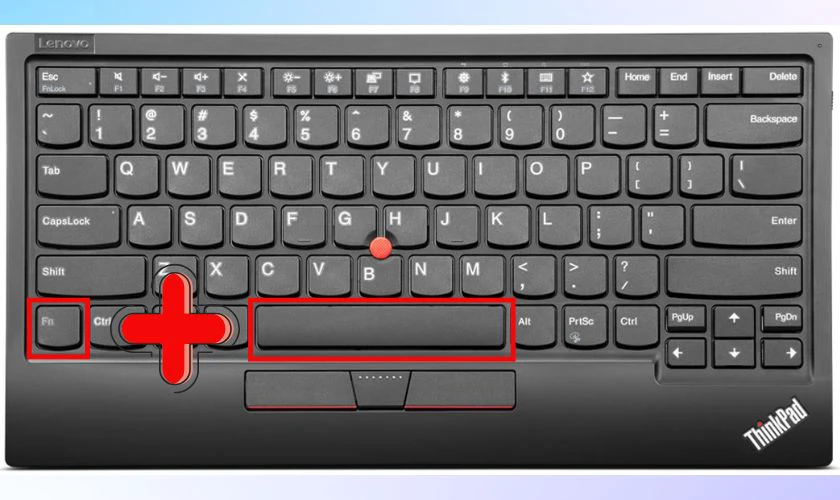
Một số dòng cũ có thể cần dùng phần mềm Lenovo Vantage.
Cách tắt đèn bàn phím laptop Lenovo IdeaPad
Bạn có thể tắt đèn bàn phím laptop Lenovo nhanh chóng qua phím tắt Fn + dấu cách. Ở một số máy, tổ hợp phím sử dụng có thể là Fn + Esc. Bạn có thể thử nếu phím tắt thông thường không hoạt động.
Cách tắt đèn bàn phím laptop Lenovo Yoga
Laptop Lenovo Yoga thuộc dòng hiện đại, hầu hết các cách tắt đèn bàn phím đều có thể áp dụng.
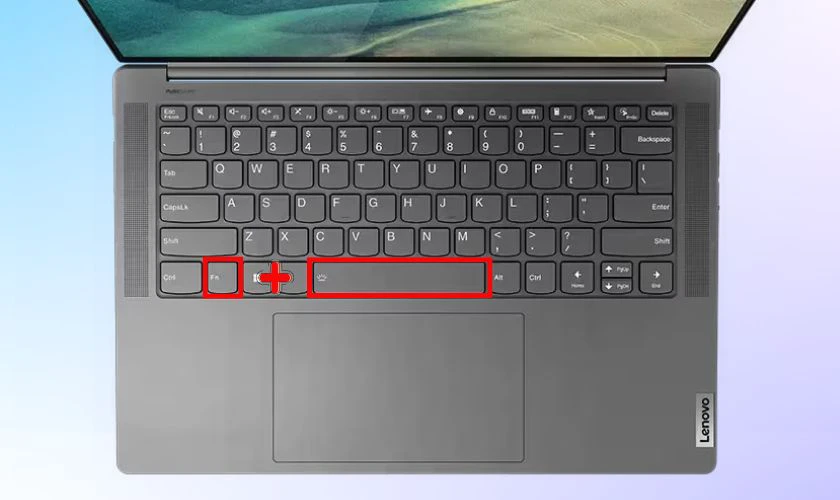
Bạn có thể thử một trong ba cách trên bất kỳ để tắt đèn nhanh. Và cách nhanh nhất được đề xuất chính là sử dụng tổ hợp phím Fn + Space.
Cách tắt đèn bàn phím laptop Lenovo V-Series
Laptop Lenovo V-Series thường không có đèn. Nếu máy bạn có hãy dùng tổ hợp phím Fn + Spacebar để điều chỉnh nhanh đèn bàn phím. Nếu không được, vào Lenovo Vantage, chọn Keyboard để điều chỉnh.
Có thể thấy, bạn hoàn toàn có thể tự tắt đèn bàn phím ngay tại nhà ở từng dòng máy khác nhau. Nếu không thể tắt đèn dù đã thử nhiều lần, có thể laptop của bạn gặp vấn đề ở phần cứng hoặc phần mềm. Hãy thử tham khảo các biện pháp khắc phục ở nội dung tiếp theo.
Tại sao không thể tắt đèn bàn phím laptop Lenovo?
Có nhiều nguyên nhân khiến bạn áp dụng các cách tắt đèn bàn phím laptop Lenovo không thành công. Một số nguyên nhân phổ biến mà bạn có thể gặp phải như:
- Đèn bàn phím mặc định luôn bật: Một số dòng Lenovo giá rẻ hoặc phân khúc cơ bản có đèn bàn phím được cài mặc định luôn bật, không hỗ trợ tắt thủ công.
- Driver bàn phím chưa đúng hoặc đã lỗi thời: Điều này có thể khiến tính năng điều chỉnh đèn có thể không hoạt động.
- Chưa cài hoặc chưa bật Lenovo Vantage: Lenovo Vantage giúp quản lý các tính năng phần cứng. Nếu chưa cài hoặc chưa bật tính năng đèn bàn phím trong phần mềm này, bạn sẽ không được hỗ trợ.
- BIOS không hỗ trợ điều chỉnh đèn bàn phím: Thường gặp ở một số mẫu máy cũ. Khi BIOS không có tính năng điều chỉnh đèn, việc tắt đèn bàn phím bằng phần mềm hay phím tắt đều không khả thi.
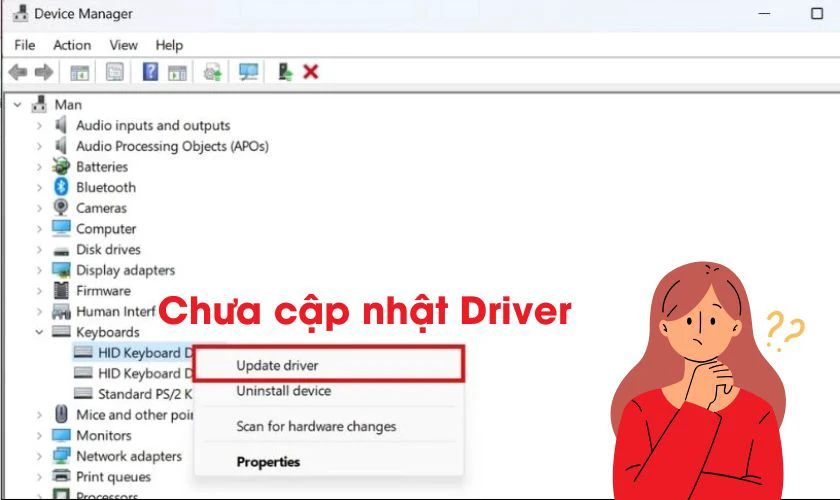
Nếu gặp tình trạng trên, bạn nên kiểm tra từng nguyên nhân và cập nhật phần mềm, driver cần thiết hoặc liên hệ bộ phận kỹ thuật Lenovo để được hỗ trợ thêm.
Không tắt được đèn bàn phím laptop Lenovo phải làm sao?
Nếu bạn đã thực hiện tắt đèn bàn phím laptop Lenovo nhiều lần nhưng vẫn không được, kiểm tra ngay. Bạn cần kiểm tra các vấn đề sau để chắc rằng thao tác tắt đèn bàn phím được thực hiện hiệu quả.
Dùng lại đúng tổ hợp phím
Đảm bảo nhấn Fn + Spacebar chính xác và thử nhấn nhiều lần nếu cần. Hãy nhấn một cách chậm rãi để đảm bảo phím được nhấn đủ.
Với một số dòng máy Lenovo phím tắt có thể hơi khác, bạn cần tìm hiểu rõ từ hãng để thực hiện chuẩn xác.
Kiểm tra cài đặt trong Lenovo Vantage
Bạn có thể kiểm tra một lần nữa thông qua Lenovo Vantage để chắc chắn đã tắt đèn bàn phím.
Thực hiện bằng cách: Mở Lenovo Vantage, chọn tiếp Input & Accessories và kiểm tra mục Keyboard Backlight. Kiểm tra xem chế độ đang là Off hay chưa, nếu chưa, hãy chuyển sang Off để tắt đèn bàn phím.
Khởi động lại máy tính
Khởi động lại có thể giải quyết lỗi tạm thời hoặc xung đột phần mềm. Khởi động để máy chạy lại hệ điều hành, giải quyết các trục trặc ở lỗi đèn bàn phím.
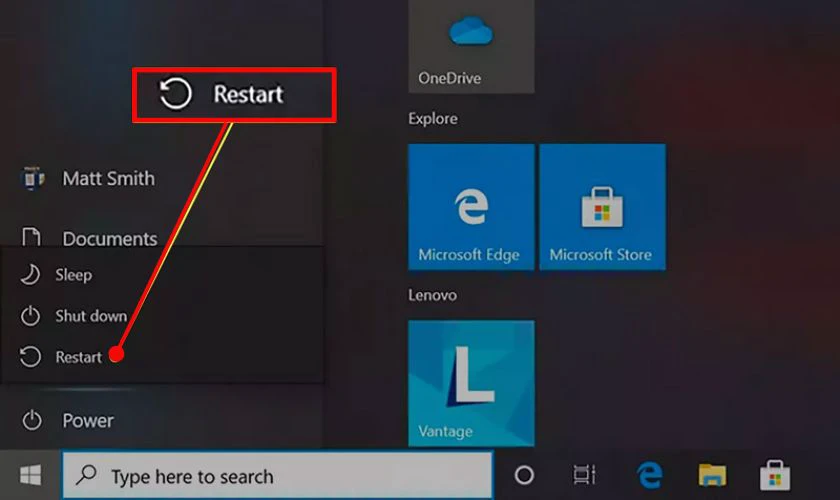
Sau khi khởi động, bạn có thể kiểm tra lại đèn bàn phím đã được tắt hoàn toàn hay chưa.
Cập nhật hoặc cài lại driver bàn phím
Lỗi thường gặp nhất khi tắt đèn bàn phím laptop Lenovo không được chính là do driver. Hãy chắc rằng bạn đã cài đầy đủ phiên bản Driver bàn phím mới nhất.
Bước 1: Vào Device Manager thông qua thanh tìm kiếm ở giao diện laptop Lenovo.
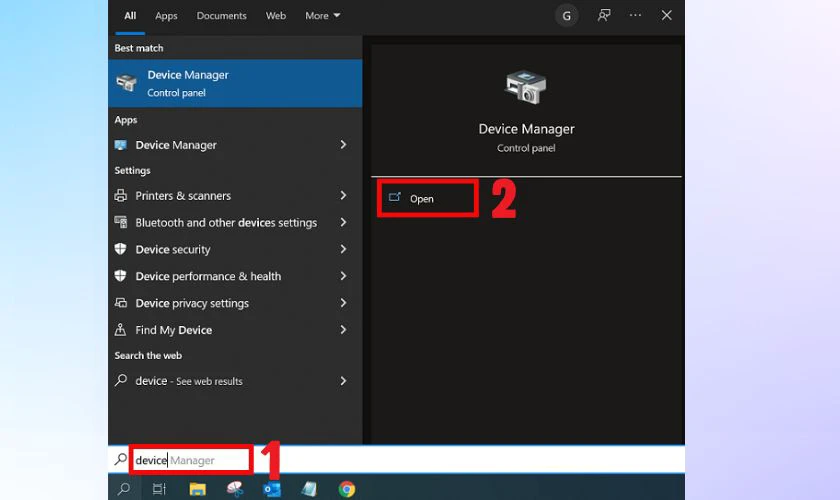
Bước 2: Mở rộng Keyboards, nhấp chuột phải vào diver hiện có chọn tiếp Update. Hoặc chọn Uninstall Device rồi cài lại.
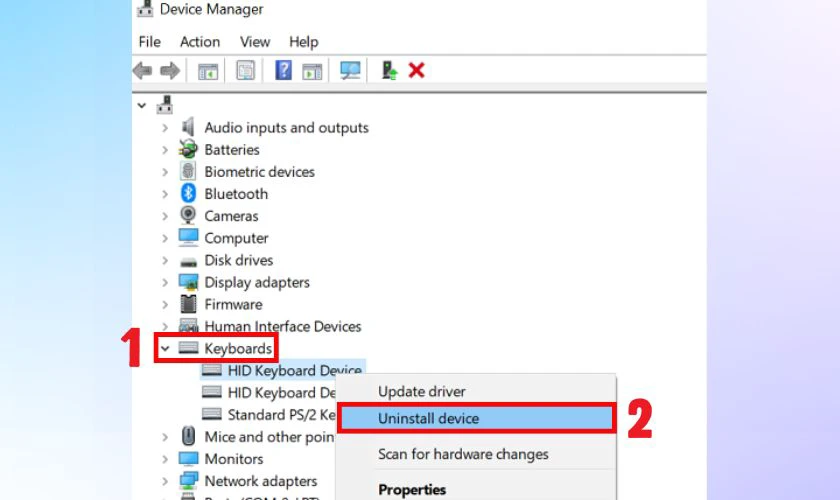
Windows sẽ tự động cài đặt lại phiên bản mới.
Cập nhật BIOS cho laptop Lenovo
Các phiên bản BIOS cũ có thể cản trở khả năng bật/tắt đèn bàn phím của bạn. Do đó, nếu cần thiết, hãy cập nhật phiên bản BIOS mới để mọi chức năng được hoạt động ổn định.
Truy cập website Lenovo Support, tải bản BIOS mới và làm theo hướng dẫn chi tiết có trong website.
Đem máy đến trung tâm bảo hành
Nếu bạn đã làm tất cả các bước trên mà việc tắt đèn led bàn phím laptop Lenovo vẫn không được. Có thể laptop của bạn đã bị hỏng hay lỗi phần cứng. Lúc này, cần phải mang máy đến trung tâm bảo hành, sửa laptop để kiểm tra, khắc phục.
Đặt lịch: Thay bàn phím laptop Lenovo tại Điện Thoại Vui để nhận được ưu đãi hấp dẫn T10/2025!
Lưu ý khi tắt đèn laptop Lenovo
Tắt đèn bàn phím laptop Lenovo tưởng chừng như đơn giản. Nhưng nếu bạn không biết các lưu ý sau có thể khiến bạn tốt thêm nhiều chi phí, công sức không cần thiết.
Một số lưu ý không nên bỏ qua về việc tắt đèn laptop Lenovo như:
- Không nên tắt đèn khi làm việc ban đêm hoặc nơi thiếu sáng.
- Hạn chế bật/tắt liên tục để tránh lỗi driver hoặc phần mềm.
- Chỉ nên dùng phần mềm chính hãng để điều chỉnh, tránh xung đột hệ thống.
- Nếu bạn không tìm thấy tính năng tắt, có thể máy không hỗ trợ phần cứng.
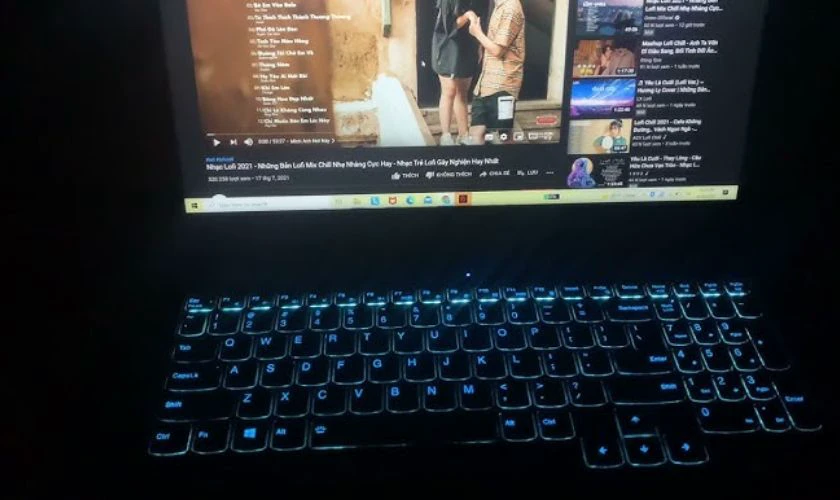
Bạn chỉ nên tự thực hiện nếu bạn thực sự biết cách cài các phần mềm liên quan. Nếu cần thiết, đừng ngại mà đến ngay các cơ sở chuyên về laptop như Điện Thoại Vui để được hỗ trợ. Điện Thoại Vui mang đến nhiều ưu đãi cho khách hàng khi cần sửa chữa, thay thế bàn phím laptop mới với đội ngũ kỹ thuật viên chuyên nghiệp, sẵn sàng hỗ trợ khi cần thiết.
Tham khảo dịch vụ thay bàn phím laptop giá tốt:
[dtv_product_related category='sua-chua-laptop/thay-ban-phim-laptop']
Kết luận
Tùy theo dòng máy, bạn có thể chọn cách tắt đèn bàn phím laptop Lenovo phù hợp. Những cách thực hiện, cách giải quyết sự cố không tắt được đèn trong bài hy vọng có thể giúp ích cho bạn. Khám phá thêm thủ thuật laptop tại trang tin tức của Điện Thoại Vui ngay!
Bạn đang đọc bài viết Cách tắt đèn bàn phím laptop Lenovo nhanh chóng tại chuyên mục Thủ thuật thiết bị trên website Điện Thoại Vui.

Mình là Thảo, Mình có niềm yêu thích đặc biệt với những gì liên quan đến công nghệ. Những thay đổi, xu hướng với về công nghệ luôn là điều làm mình hứng thú, khám phá và muốn cập nhật đến mọi người. Hy vọng rằng với vốn kiến thức trong hơn 4 năm viết về công nghệ, những chia sẻ của mình sẽ hữu ích cho bạn. Trao đổi với mình điều bạn quan tâm ở đây nhé.

